パスワード再設定の際に表示するヘルプ画面を社内のポリシーに応じてカスタマイズし、変更することができます。
以下の手順に沿って、操作してください。
【操作手順】(操作画面はPassLogic ent-v4.3.1を例としています)
1.管理者権限を付与されたユーザーにて管理画面にログインし、管理画面から、以下メニューを選択してください。
設定>UI設定>
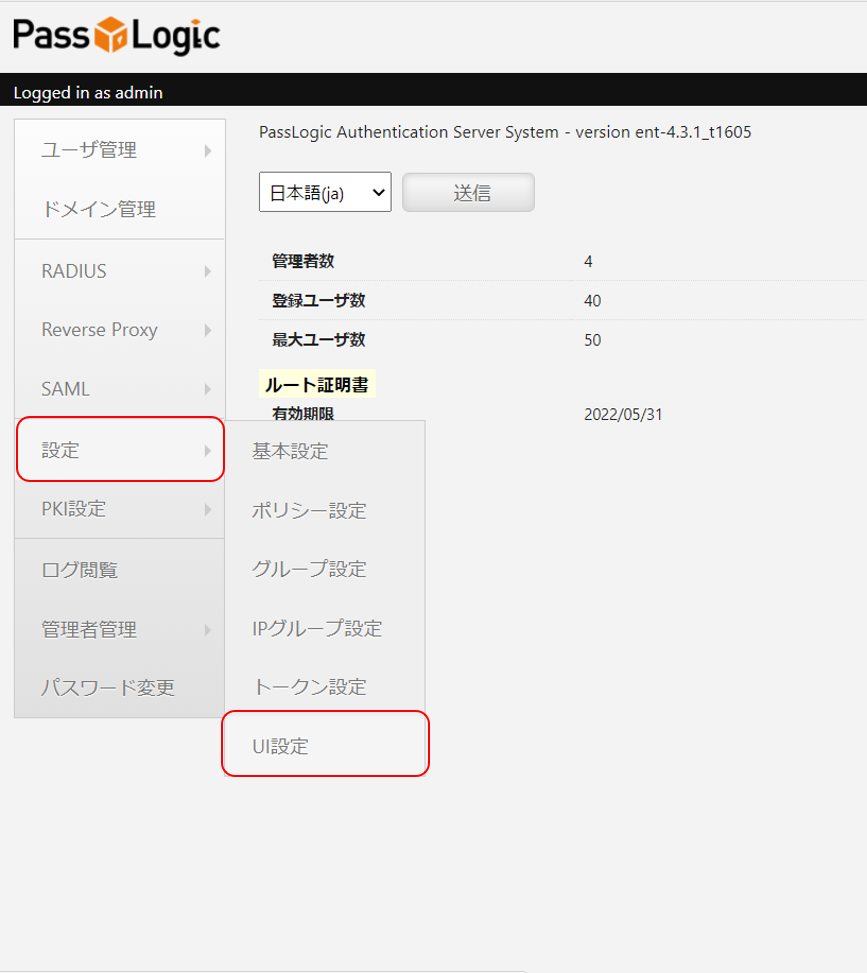
2.[編集]をクリックします
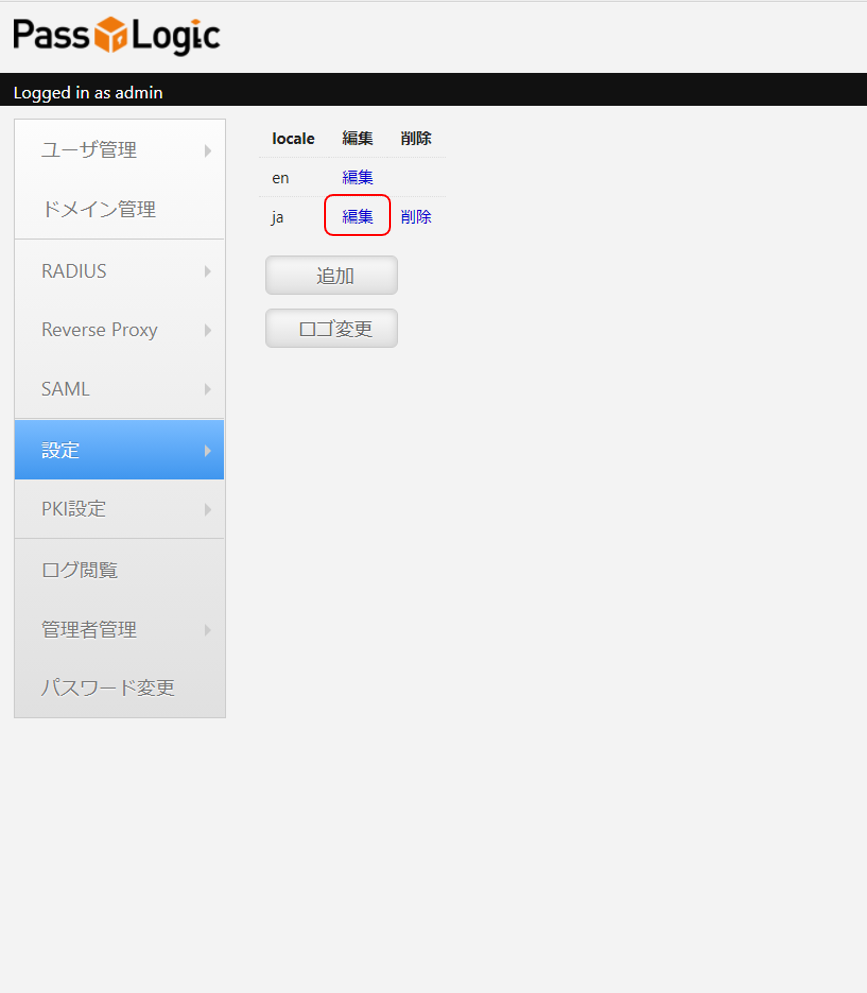
3.画面下部にある[パスワード変更メッセージ1]にある編集欄に変更したい文言を入力します。
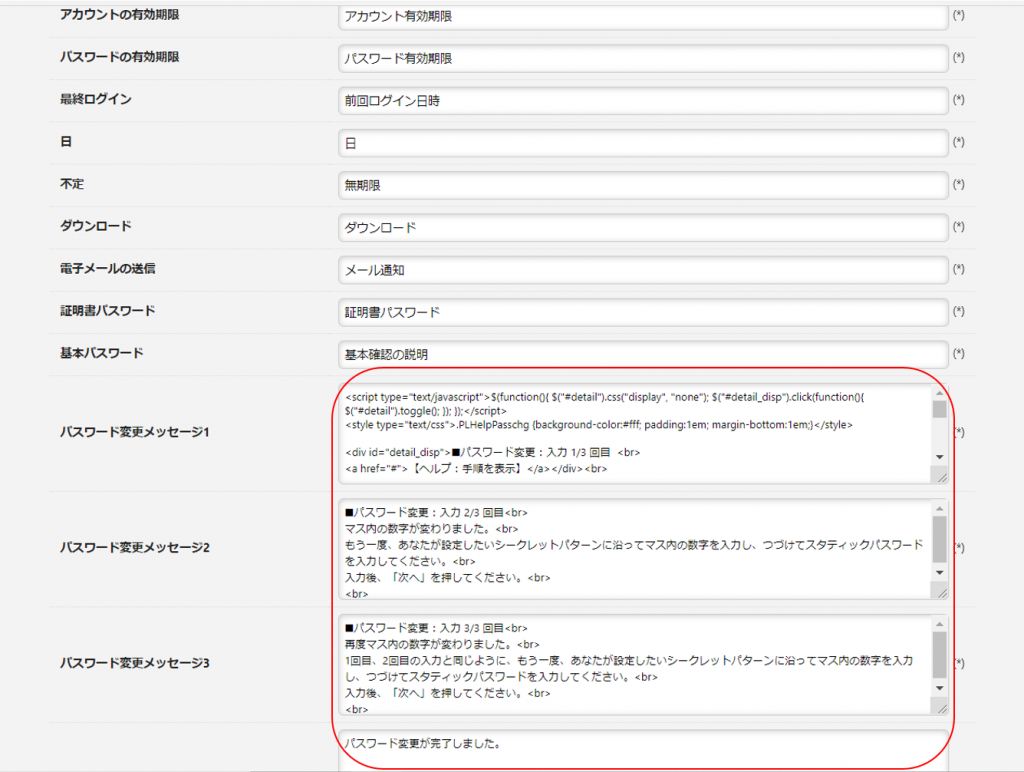
4.画面下部にある[次へ]ボタンを押します。確認画面が表示されます。
5.[決定]ボタンを押します。「UI設定が完了しました。」とメッセージが表示されます。「戻る」をクリックします。
以上で設定は完了です。
ご不明な点がありましたら本記事のURLを添えてサポートまでご連絡ください。